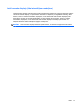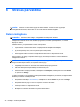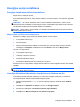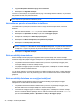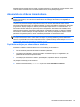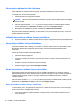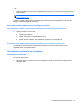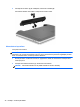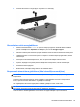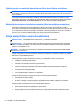Notebook PC User Manual - Windows 8
Enerģijas opciju iestatīšana
Enerģijas taupīšanas režīmu izmantošana
Miega režīms ir iespējots rūpnīcā.
Kad ir aktivizēts miega režīms, mirgo strāvas indikators un nodziest ekrāns. Jūsu darbs tiek saglabāts
atmiņā.
UZMANĪBU! Lai novērstu iespējamu audio un video kvalitātes samazināšanos, audio un video
atskaņošanas funkcionalitātes vai informācijas zudumu, neaktivizējiet miega režīmu brīdī, kad diskā
vai ārējā datu nesējā notiek informācijas lasīšana vai rakstīšana.
PIEZĪME. Kamēr dators ir miega režīmā, nav iespējams sākt jebkādu tīkla savienojuma izveidi vai
izpildīt jebkādu datora funkciju.
Miega režīma iniciēšana un iziešana no tā
Kad dators ir ieslēgts, miega režīmu var aktivizēt jebkurā no šiem veidiem:
●
Īsi nospiediet strāvas pogu.
●
Aizveriet displeju.
● Sākuma ekrānā pārvietojiet rādītāju uz ekrāna labo pusi. Kad tiek atvērts viedpogu saraksts,
noklikšķiniet uz Iestatījumi, noklikšķiniet uz ikonas Strāva un pēc tam uz Miega režīms.
Lai izietu no miega režīma:
● Īsi nospiediet strāvas pogu.
●
Ja displejs ir aizvērts, atveriet to.
●
Nospiediet tastatūras taustiņu.
●
Pieskarieties skārienpanelim vai pavelciet pa to ar pirkstu.
Kad dators iziet no miega režīma, iedegas strāvas indikatori un dators atgriežas ekrānā, kurā pēdējā
strādājāt.
PIEZĪME. Ja esat iestatījis paroles prasīšanu aktivizējot, jums vispirms jāievada sava Windows
parole, lai dators atjaunotu ekrānu.
Lietotāja aktivizētas hibernācijas iespējošana un iziešana no tās
Varat iespējot lietotāja aktivizētu hibernāciju un mainīt citus enerģijas iestatījumus un taimautus,
izmantojot Windows vadības paneļa sadaļu Enerģijas opcijas.
1. Sākuma ekrānā ierakstiet vadība un pēc tam lietojumprogrammu sarakstā atlasiet Vadības
panelis.
2. Noklikšķiniet uz Aparatūra un skaņa un pēc tam uz Enerģijas opcijas.
3. Kreisajā rūtī noklikšķiniet uz Izvēlēties barošanas pogas darbības.
4. Noklikšķiniet uz Mainīt iestatījumus, kas pašlaik nav pieejami.
Enerģijas opciju iestatīšana 43